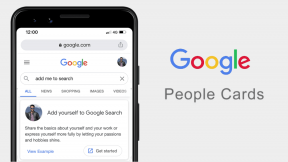9 καλύτερες συμβουλές και κόλπα για το Samsung Galaxy S10 Lite που πρέπει να γνωρίζετε
Miscellanea / / December 02, 2021
Το Samsung Galaxy S10 Lite είναι μια απίστευτη προσφορά. Αυτό περιλαμβάνει έναν νέο επεξεργαστή Snapdragon 855+ αισθητήρα δακτυλικών αποτυπωμάτων, και βελτιωμένους φακούς. Και για την τιμή της, η Samsung έχει σίγουρα ανεβάσει τον πήχη. Ωστόσο, όπως όλοι γνωρίζουμε, αυτά είναι απλώς προδιαγραφές. Όταν πρόκειται να αξιοποιήσετε στο έπακρο το Galaxy S10 Lite, θα πρέπει να βουτήξετε βαθιά στις ρυθμίσεις.

Έτσι, εάν αγοράσατε πρόσφατα το Samsung Galaxy S10 Lite, ακολουθούν μερικές συμβουλές και κόλπα που θα σας βοηθήσουν να αξιοποιήσετε στο έπακρο.
Επίσης στο Guiding Tech
1. Κλήση & SMS από τις συνδεδεμένες συσκευές σας
Εάν έχετε άλλη συσκευή Samsung όπως π.χ Galaxy Tab S6, τώρα θα μπορείτε να λαμβάνετε κλήσεις και μηνύματα για αυτό. Το μόνο που πρέπει να βεβαιωθείτε είναι ότι έχετε χρησιμοποιήσει τα ίδια διαπιστευτήρια για να συνδεθείτε και στις δύο συσκευές. Αυτό καθιστά απίστευτα εύκολο να χειριστείτε την εργασία σας (και
αυξήστε την παραγωγικότητά σας) καθώς μπορείτε να τα κάνετε όλα από μία μόνο συσκευή.
Για να ενεργοποιήσετε αυτήν τη δυνατότητα, μεταβείτε στις Ρυθμίσεις > Σύνθετες ρυθμίσεις > Κλήση και κείμενο σε άλλες συσκευές. Θα δείτε όλες τις συνδεδεμένες συσκευές στη λίστα.


Έτσι, την επόμενη φορά που θα λάβετε ένα τηλέφωνο, θα δείτε την ειδοποίηση και στις δύο συσκευές. Πολύ ωραίο, θα έλεγα.
2. Προσαρμόστε το Πλαϊνό Κλειδί
Ένα καλό νέο για το νέο Galaxy S10 Lite είναι ότι η Samsung αφαίρεσε το αποκλειστικό κουμπί Bixby. Αντίθετα, τώρα έχετε ένα κουμπί πολλαπλών λειτουργιών που ονομάζεται Πλαϊνό κλειδί.
Αυτό που κάνει αυτό το Πλαϊνό κλειδί ξεχωριστό είναι ότι μπορείτε να προσαρμόσετε τα συμβάντα με διπλό πάτημα και παρατεταμένο πάτημα σύμφωνα με τις προτιμήσεις σας. Έτσι, εάν θέλετε η εφαρμογή κάμερας να ζωντανεύει όταν την πατάτε παρατεταμένα ή ανοίγετε μια εφαρμογή της επιλογής σας όταν την πατάτε δύο φορές, όλα είναι πιθανά.
Το μόνο που χρειάζεται να κάνετε είναι να μεταβείτε στις Ρυθμίσεις > Σύνθετες ρυθμίσεις > Πλαϊνό πλήκτρο και να επιλέξετε τις επιλογές σας.


Για το τηλέφωνό μου, χρησιμοποιώ την επιλογή Άνοιγμα εφαρμογής για διπλό πάτημα και Απενεργοποίηση για Πατήστε και κρατήστε πατημένο. Ενημερώστε μας για τις αναθέσεις σας στο Side Key στην παρακάτω ενότητα σχολίων.
3. Συνδέστε το τηλέφωνό σας και τον υπολογιστή Windows
Ένα από τα χαρακτηριστικά που μου αρέσουν στο νέο τηλέφωνο είναι η επιλογή Link to Windows. Όταν ενεργοποιείται, διευκολύνει διάφορες εργασίες όπως μεταφορά φωτογραφιών από το τηλέφωνό σας στον υπολογιστή σας, στέλνοντας ένα SMS ή διαβάζοντας την ειδοποίηση του τηλεφώνου σας. Και το καλύτερο είναι ότι μπορείτε να το κάνετε ασύρματα. Cool, σωστά;

Το μόνο πρόβλημα είναι ότι θα χρειαστεί να συνδεθείτε χρησιμοποιώντας τον λογαριασμό σας Microsoft στον υπολογιστή και το τηλέφωνό σας.
Για να το ενεργοποιήσετε, μεταβείτε στις Ρυθμίσεις > Ρυθμίσεις για προχωρημένους > Σύνδεση με Windows και το τηλέφωνο θα σας καθοδηγήσει στα υπόλοιπα.

Σημειώστε ότι θα χρειαστεί να εγκαταστήσετε Η εφαρμογή Your Phone της Microsoft στον υπολογιστή σας.
Επίσης στο Guiding Tech
4. Ενεργοποιήστε τη λειτουργία με το ένα χέρι
Με τα τηλέφωνα να γίνονται μεγαλύτερη και ψηλότερη μέρα με τη μέρα, η λειτουργία με το ένα χέρι είναι πιο σημαντική από ποτέ. Ευτυχώς, το Galaxy S10 Lite διαθέτει μια εξαιρετική συντόμευση, η οποία σας επιτρέπει να ενεργοποιήσετε τη λειτουργία με ένα απλό βήμα.
Έτσι, σύρετε προς τα κάτω από το κουμπί αρχικής οθόνης για να το ενεργοποιήσετε. Και πιστέψτε με, η μετάβαση είναι πραγματικά ομαλή.


Για να ενεργοποιήσετε αυτήν τη ρύθμιση, μεταβείτε στις Ρυθμίσεις > Προηγμένες ρυθμίσεις > Λειτουργία με ένα χέρι και ενεργοποιήστε την. Λάβετε υπόψη ότι εάν έχετε ενεργοποιήσει τις χειρονομίες πλοήγησης, θα λειτουργήσει μόνο η λειτουργία χειρονομίας.
5. Χρησιμοποιήστε το Direct Share για κοινή χρήση φωτογραφιών και βίντεο
Θέλετε να μοιραστείτε φωτογραφίες και βίντεο άμεσα; Πείτε γεια στο Direct Share.
Αυτή η λειτουργία σάς επιτρέπει να χρησιμοποιείτε τον πίνακα κοινής χρήσης για να στείλετε το περιεχόμενο απευθείας στις επαφές σας. Μπορείτε να το ενεργοποιήσετε απευθείας μέσω των Ρυθμίσεων για προχωρημένους. Και μόλις τελειώσετε, πατήστε στο εικονίδιο Κοινή χρήση και οι επαφές θα εμφανιστούν στην επάνω σειρά. Αγγίξτε το και ξέρετε την υπόλοιπη ιστορία.


Cool Tip: Το Galaxy S10 Lite έρχεται με την εξαιρετική επιλογή για απόκρυψη των εικονιδίων της οθόνης κλειδώματος. Αυτή η λειτουργία αντικαθιστά τα εικονίδια με ένα μόνο εικονίδιο, το οποίο μπορείτε να σύρετε με οποιοδήποτε τρόπο για να αποκτήσετε πρόσβαση στη λειτουργία της επιλογής σας. Μπορείτε να αποκτήσετε πρόσβαση μέσω της οθόνης κλειδώματος > Συντομεύσεις και επιλέξτε το κουμπί Κυμαινόμενο.
6. Ενεργοποίηση Selfie στην Εγγραφή οθόνης
Όπως το Galaxy Note 10 Plus, το Galaxy S10 Lite περιλαμβάνει επίσης μια δροσερή επιλογή Εγγραφής οθόνης. Όπως υποδηλώνει το όνομά του, σας επιτρέπει να καταγράφετε τα γεγονότα στην οθόνη σας. Και αυτό δεν είναι το τέλος της ιστορίας.
Μπορείτε επίσης να εγγράψετε το πρόσωπό σας κατά την εγγραφή της οθόνης. Ταυτόχρονα, η συσκευή εγγραφής οθόνης Samsung σάς επιτρέπει να επιλέξετε το ανάλυση βίντεο και την πηγή ήχου.
Για να το ενεργοποιήσετε, μεταβείτε στις Ρυθμίσεις > Γρήγορες ρυθμίσεις και πατήστε παρατεταμένα το εικονίδιο Εγγραφής οθόνης για να ανοίξετε το μενού ρυθμίσεων για να τροποποιήσετε τον ήχο και την ποιότητα του βίντεο. Στη συνέχεια, πατήστε στο εικονίδιο της μικρής φωτογραφίας στο κάτω μέρος για να προσαρμόσετε το μέγεθός της.


Έτσι, την επόμενη φορά που θα πρέπει να εγγράψετε την οθόνη του τηλεφώνου σας, πατήστε το κουμπί selfie στην επάνω δεξιά γωνία για να τραβήξετε και τη δική σας selfie.


Cool Tip: Εάν δεν είστε λάτρης του στιγμιότυπου οθόνης κύλισης, μπορείτε να το απενεργοποιήσετε μέσω των ρυθμίσεων Στιγμιότυπο οθόνης.
Επίσης στο Guiding Tech
7. Προσθέστε μια εναλλακτική εμφάνιση για το πρόσωπό σας
Ένα άλλο ωραίο νέο κόλπο του Galaxy S10 Lite είναι ότι μπορείτε να καταχωρήσετε την εναλλακτική σας εμφάνιση για ξεκλείδωμα προσώπου. Cool, σωστά;
Αυτή η λειτουργία χρησιμοποιείται ειδικά όταν βρίσκεστε σε εξωτερικό χώρο και το τηλέφωνό σας δεν ξεκλειδώνει λόγω των γυαλιών ηλίου σας. Το έχουμε δοκιμάσει και λειτουργεί σαν γούρι.


Για να το ενεργοποιήσετε, μεταβείτε στις Ρυθμίσεις, αναζητήστε Αναγνώριση προσώπου και πατήστε Προσθήκη εναλλακτικής εμφάνισης. Και καλά, ξέρετε την υπόλοιπη διαδικασία.
8. Τροποποιήστε τις χειρονομίες
Οι χειρονομίες πλοήγησης υπάρχουν εδώ και αρκετό καιρό, οπότε τι νέο υπάρχει στο Galaxy S10 Lite; Λοιπόν, αυτό το τηλέφωνο φέρνει μια εύχρηστη μικρή εναλλαγή για να προσαρμόσει την ευαισθησία της πίσω κίνησης.
Ναι, καλά διαβάσατε. Η Samsung παρουσίασε ένα υπέροχο νέο ρυθμιστικό που σας επιτρέπει να προσαρμόσετε την ευαισθησία της οθόνης. Το μόνο που έχετε να κάνετε είναι να το σύρετε αριστερά/δεξιά και να το προσαρμόσετε όπως σας βολεύει.


Θα βρείτε τις ρυθμίσεις στην περιοχή Οθόνη > Γραμμή πλοήγησης > Περισσότερες επιλογές.
9. Ενεργοποίηση Οριζόντιας αρχικής οθόνης
Χρησιμοποιείτε συχνά το Galaxy S10 Lite σας σε οριζόντια λειτουργία; Εάν ναι, ίσως θελήσετε να ενεργοποιήσετε τη λειτουργία Landscape. Αυτή η λειτουργία αλλάζει την αρχική οθόνη σε οριζόντια λειτουργία όταν είναι ξαπλωμένη στο πλάι. Και επιπλέον, μεταφράζεται και στο συρτάρι εφαρμογών, επιτρέποντάς σας έτσι περιηγηθείτε στις εφαρμογές χωρίς μετάβαση στη λειτουργία κατακόρυφης προβολής.

Για να το ενεργοποιήσετε, μεταβείτε στις ρυθμίσεις της αρχικής οθόνης και εναλλάξτε το διακόπτη για Περιστροφή σε οριζόντια λειτουργία.


Μαζί με αυτό, αλλάξτε και τον διακόπτη για Σύρετε προς τα κάτω για τον πίνακα ειδοποιήσεων. Με αυτό, δεν θα χρειαστεί να πάτε μέχρι το πάνω μέρος του τηλεφώνου σας για να κατεβάσετε το συρτάρι ειδοποιήσεων. Απλά ένα απλό σάρωση προς τα κάτω στην τοποθεσία θα εμφανίσει τον πίνακα ειδοποιήσεων.
Αξιοποιήστε στο έπακρο το Galaxy S10 Lite σας
Έτσι, μπορείτε να προσαρμόσετε το τηλέφωνό σας. Και εκτός από τα παραπάνω, υπάρχουν πολλές άλλες ρυθμίσεις που μπορείτε να τροποποιήσετε σύμφωνα με την επιλογή σας.
Ακολουθεί ένα βίντεο με τα 9 καλύτερα κόλπα Samsung Galaxy S10 Lite από το κανάλι μας Guiding Tech στο YouTube (Αγγλικά):
Για αρχή, υπάρχει η οθόνη Always On Display και τα Edge Panels. Και τα δύο βελτιώνουν την εμφάνιση του τηλεφώνου και την παραγωγικότητά σας.
Επόμενο: Θέλετε να ανανεώσετε την αρχική οθόνη και την οθόνη κλειδώματος του νέου σας τηλεφώνου Galaxy; Διαβάστε το παρακάτω άρθρο για να ανακαλύψετε μερικές καταπληκτικές συμβουλές και κόλπα.